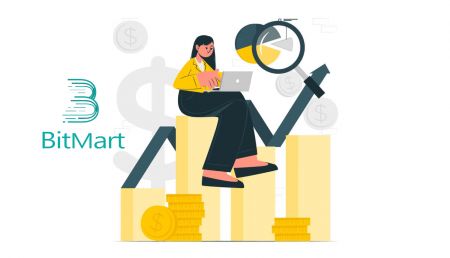BitMart жүйесіне қалай кіруге және одан шығуға болады

- Тіл
-
English
-
العربيّة
-
简体中文
-
हिन्दी
-
Indonesia
-
Melayu
-
فارسی
-
اردو
-
বাংলা
-
ไทย
-
Tiếng Việt
-
Русский
-
한국어
-
日本語
-
Español
-
Português
-
Italiano
-
Français
-
Deutsch
-
Türkçe
-
Nederlands
-
Norsk bokmål
-
Svenska
-
Tamil
-
Polski
-
Filipino
-
Română
-
Slovenčina
-
Zulu
-
Slovenščina
-
latviešu valoda
-
Čeština
-
Kinyarwanda
-
Українська
-
Български
-
Dansk
-
Kiswahili
BitMart жүйесіне қалай кіруге болады
BitMart тіркелгіңізге қалай кіруге болады [ДК]
Электрондық пошта арқылы жүйеге кіріңіз
1. BitMart.com сайтына кіріп , [ Жүйеге кіру]

тармағын таңдаңыз 2. [ Электрондық пошта]

түймесін басыңыз 3. [ Электрондық пошта мекенжайыңызды] және [ Құпия сөзіңізді] енгізіңіз ; содан кейін [ Жүйеге кіру] түймесін басыңыз . 4. Енді сіз электрондық поштаны тексеру бетін
.png)
көресіз ; Электрондық поштаңызды тексеріңіз және алты таңбалы [ Электрондық поштаны растау кодын] енгізіңіз ; содан кейін [Жіберу] түймесін басыңыз . Енді BitMart тіркелгісіне электрондық пошта арқылы кіруді аяқтадыңыз.
.png)
Телефон арқылы жүйеге кіріңіз
1. BitMart.com сайтына кіріп , [ Жүйеге кіру]
тармағын таңдаңыз 2. [ Телефон]
.png)
түймесін басыңыз 3. [ ел коды ] , [ телефон нөміріңіз ] және [ жүйеге кіру құпия сөзі ] ; содан кейін [ Жүйеге кіру] түймесін басыңыз . 4. Енді сіз Телефонды тексеру бетін
.png)
көресіз ; Телефоныңызды тексеріңіз , кіріс қоңырауды аласыз, одан кейін алты санды [ Телефонды растау кодын] енгізіп, [ Жіберу] түймесін басыңыз . Енді BitMart тіркелгісіне телефон арқылы кіруді аяқтадыңыз.
.png)
BitMart тіркелгіңізге қалай кіруге болады [Mobile]
Мобильді веб арқылы жүйеге кіріңіз
Электрондық пошта арқылы жүйеге кіріңіз
1. BitMart.com сайтына кіріңіз ; және жоғарғы оң жақ белгішені басыңыз ;
2. [ Жүйеге кіру]

түймесін басыңыз 3. [ Электрондық пошта] түймесін басыңыз.
.jpg)
4. [ Электрондық пошта мекенжайыңызды] және [құпия сөзіңізді] енгізіңіз, содан кейін [ Жүйеге кіру] түймесін басыңыз

5. Электрондық поштаңызды тексеріңіз және алты таңбалы [ Электрондық поштаны растау кодын] енгізіңіз; содан кейін [Жіберу]
.jpg)
түймесін басыңыз . 6. Мобильді вебте электрондық пошта арқылы жүйеге кіруді аяқтау үшін [ Растау] түймесін басыңыз.
.jpg)
Телефон арқылы жүйеге кіріңіз
1. BitMart.com сайтына кіріңіз ; және жоғарғы оң жақ белгішені басыңыз

2. [ Жүйеге кіру] түймесін басыңыз.

3. [ Телефон] түймесін басыңыз.

4. [ ел кодын] , [телефон нөміріңізді] және [ құпия сөзіңізді] енгізіп , [ Жүйеге кіру] түймесін басыңыз .

5. Телефоныңызды тексеріңіз , кіріс қоңырау аласыз, одан кейін алты санды [ Телефонды растау кодын] енгізіңіз, содан кейін [Жіберу] түймесін басыңыз .
.jpg)
6. Мобильді интернетте телефон арқылы кіруді аяқтау үшін [ Растау] түймесін басыңыз.
.jpg)
Мобильді қолданба арқылы жүйеге кіріңіз
Электрондық пошта арқылы жүйеге кіріңіз
1. Телефоныңызға жүктеп алған BitMart қолданбасын ашыңыз; және жоғарғы сол жақ белгішені басыңыз .
2. [ Кіру]

түймесін басыңыз 3. [ Электрондық пошта] түймесін басыңыз.
.jpg)
4. [ Электрондық пошта мекенжайыңызды] және [ Құпия сөзіңізді] енгізіңіз;содан кейін [ Кіру] түймесін басыңыз
.jpg)
5. Электрондық поштаңызды тексеріңіз және алты санды [ Электрондық поштаны растау кодын] енгізіңіз; содан кейін [Жіберу]
.jpg)
түймесін басыңыз . 6. Mobile APP қолданбасында электрондық пошта арқылы жүйеге кіруді аяқтау үшін [ Растау] түймесін басыңыз.
.jpg)
Телефон арқылы жүйеге кіріңіз
1. Телефоныңызға жүктеп алған BitMart қолданбасын ашыңыз; және жоғарғы сол жақ белгішені басыңыз

2. [ Жүйеге кіру]

түймесін басыңыз 3. [ Ұялы ]

түймесін басыңыз 4. [ ел кодын ] , [ телефон нөміріңізді ] және [ құпия сөзіңізді ] енгізіңіз , содан кейін [ Кіру ] түймесін басыңыз

5. Телефоныңызды тексеріңіз , кіріс қоңырауды қабылдайсыз, одан кейін алты санды [ Телефонды растау кодын] енгізіңіз, содан кейін [Жіберу]

түймесін басыңыз . 6. Мобильді қолданбада телефонмен кіруді аяқтау үшін [ Растау] түймесін басыңыз.
.jpg)
BitMart қолданбасын жүктеп алыңыз
BitMart қолданбасын iOS жүктеп алыңыз
1. Apple идентификаторымен жүйеге кіріңіз, App Store дүкенін ашыңыз, төменгі оң жақ бұрыштағы іздеу белгішесін таңдаңыз; немесе Осы сілтемені басыңыз, содан кейін оны телефоныңызда ашыңыз: https://www.bitmart.com/mobile/download/inner

2. Іздеу жолағына [ BitMart] енгізіп, іздеу түймесін басыңыз .
.jpg)
3. Оны жүктеп алу үшін [GET] түймесін басыңыз.

4. Орнатқаннан кейін бастапқы бетке оралыңыз және бастау үшін Bitmart қолданбасын ашыңыз .
Android BitMart қолданбасын жүктеп алыңыз
1. Play Store дүкенін ашып , іздеу жолағына [ BitMart] енгізіп , іздеу түймесін басыңыз; Немесе мына сілтемені басып, телефоныңызда ашыңыз: https://www.bitmart.com/mobile/download/inner

2. Жүктеп алу үшін [ Орнату] түймесін басыңыз;

3. Бастау үшін негізгі экранға оралыңыз және Bitmart қолданбасын ашыңыз .
BitMart-та ақшаны қалай алуға болады
Crypto-ны BitMart-тан басқа платформаларға қалай тасымалдауға болады
BitMart-тан басқа платформаларға ақша аудару [ДК]
1. BitMart.com сайтына кіріп , одан кейін BitMart тіркелгіңізге кіріңіз
2. Меңзерді басты беттің жоғарғы оң жағындағы тіркелгіңізге апарыңыз, сонда ашылмалы мәзірді көресіз. [ Активтер] түймесін басыңыз
.png)
3. [ Spot] бөлімінің астынан шешіп алғыңыз келетін монетаны енгізіңіз немесе іздеу жолағындағы ашылмалы жолақтан тиынды таңдаңыз, содан кейін [ іздеу] түймесін
.png)
BTC мысалында алыңыз:
.png)
4. [алып тастау]
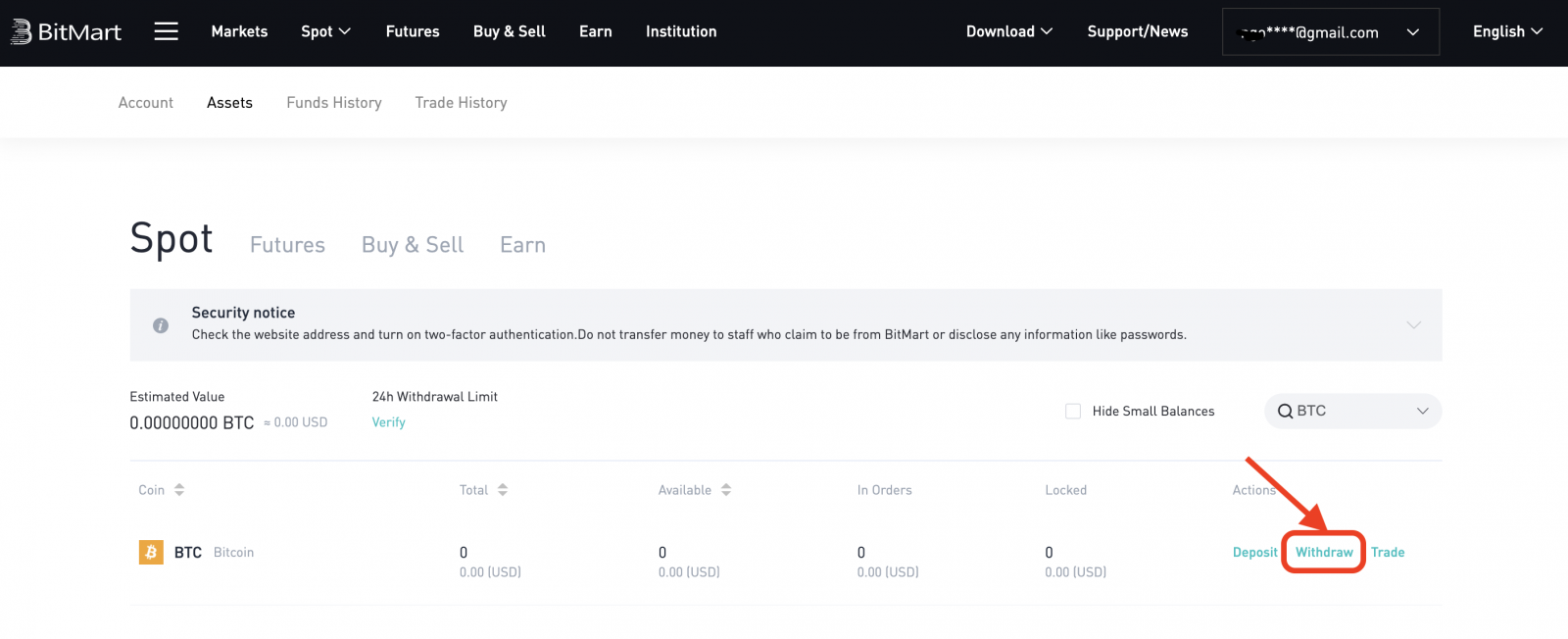
түймесін басыңыз. 5. « Мекенжайды басқару
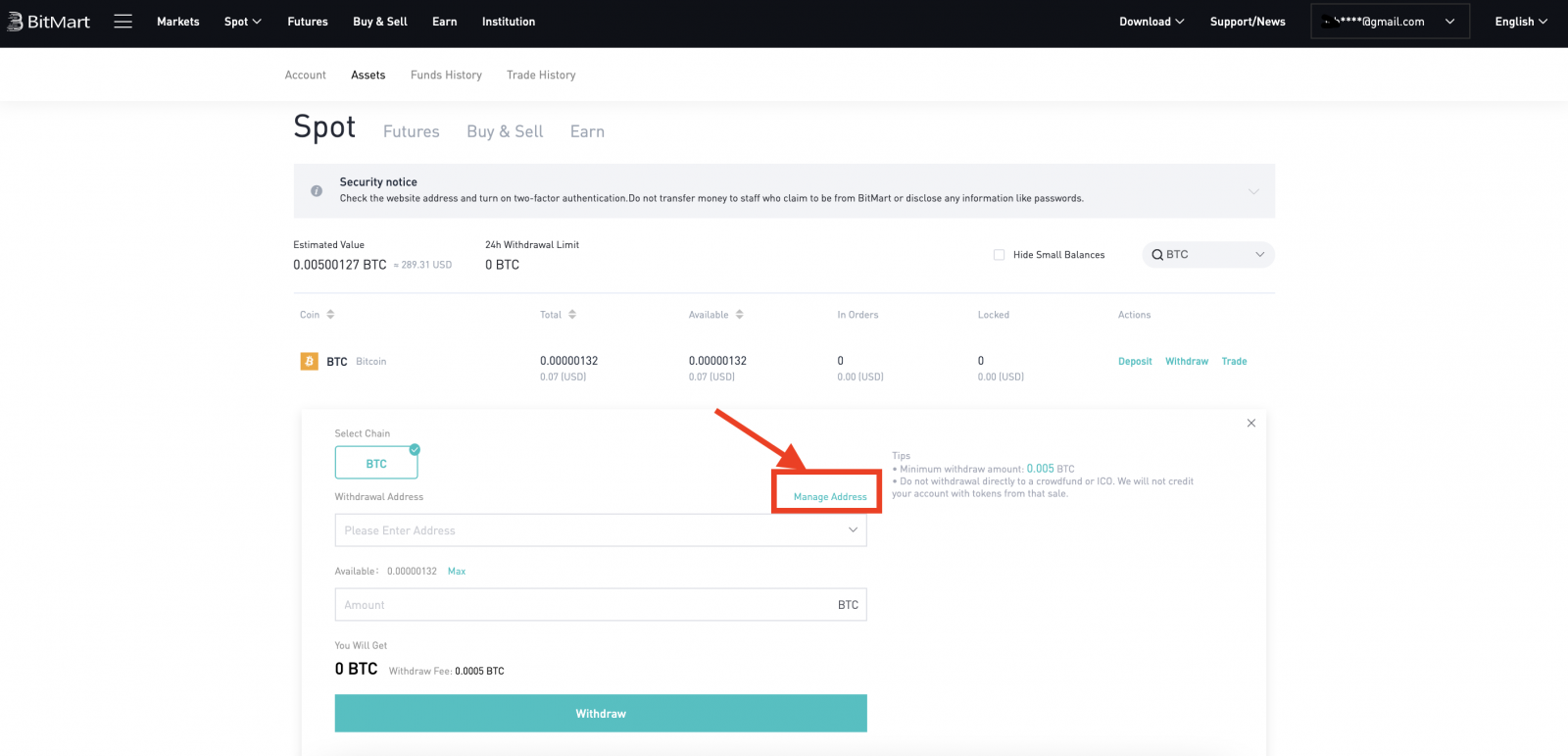
» пәрменін таңдаңыз 6. Егер сізде басқа платформаларда криптовалюта болса және сандық активтерді BitMart-тан сыртқы платформаларға тасымалдағыңыз келсе, әмиян мекенжайыңызды сол сыртқы платформаға көшіріңіз:
- Монетаны таңдаңыз
- Әмиян мекенжайыңызды сол сыртқы платформаға енгізіңіз
- Ескертпелерді енгізіңіз
- [Қосу] түймесін басыңыз
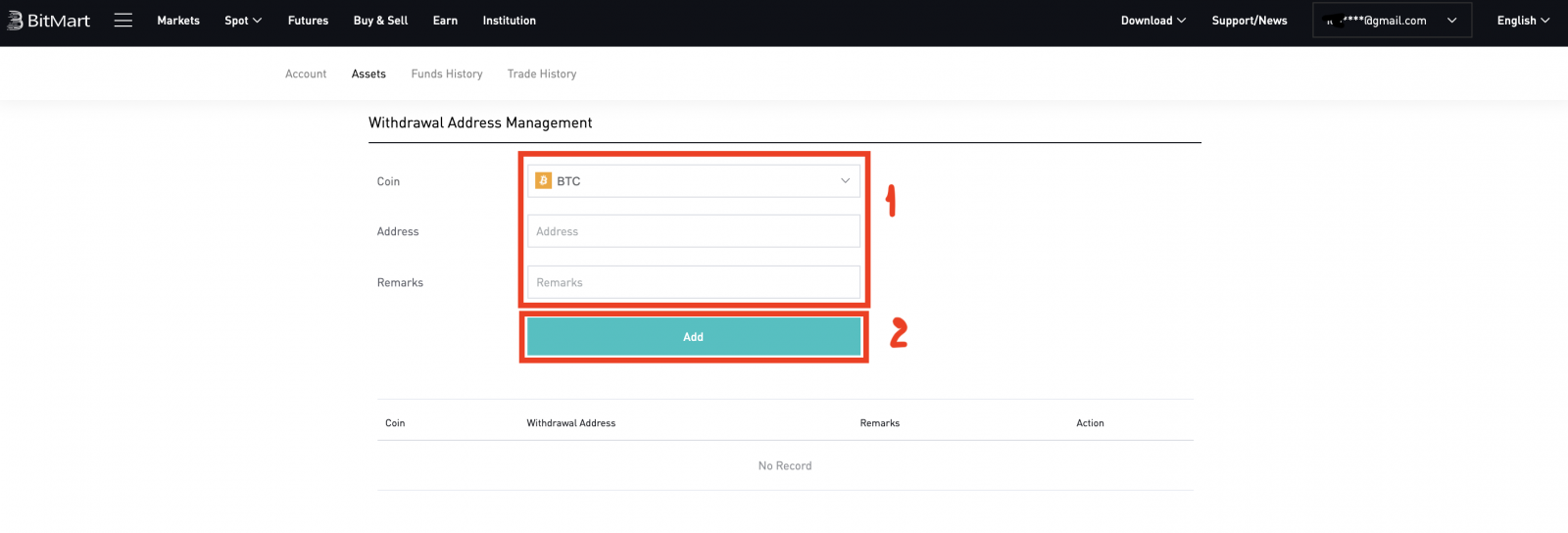
7. Әмиян мекенжайын , сомасын енгізіңіз ; содан кейін [алып тастау] түймесін басыңыз .
.png)
Ескертпе:
Әрбір монетаның өзінің алу мекенжайы бар, сондықтан алу мекенжайыңызды мұқият тексеріңіз . [Шығару] түймесін баспас бұрын алу комиссиясын
тексеріңіз .
BitMart-тан басқа платформаларға ақша аудару [APP]
1. Телефоныңызда BitMart қолданбасын ашыңыз , одан кейін BitMart тіркелгіңізге кіріңіз .

2. [Активтер] түймесін басыңыз.

3. [Алу]
.jpg)
түймесін басыңыз 4. Іздеу жолағына алғыңыз келетін монетаны енгізіңіз, содан кейін [ іздеу] түймесін басыңыз

Мысал ретінде BTC алыңыз:

5. Әмиян мекенжайыңызды , соманы енгізіңіз ; содан кейін [алып тастау] түймесін басыңыз .
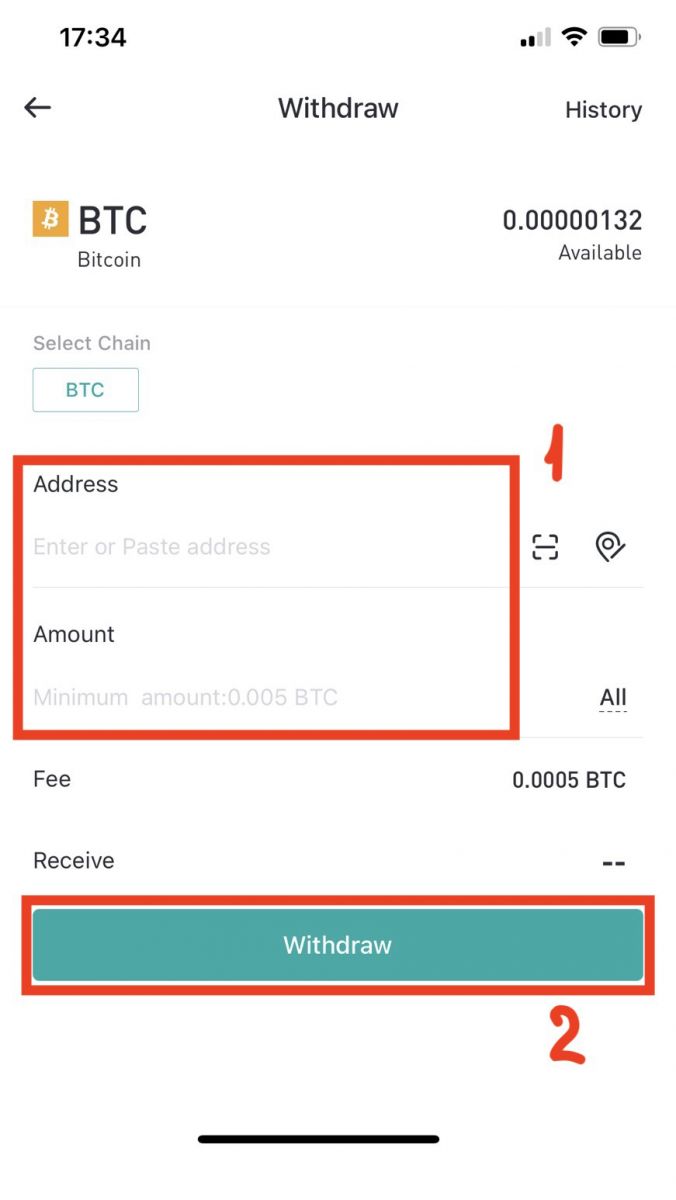
Ескертпе:
Әрбір монетаның өзінің алу мекенжайы бар, сондықтан алу мекенжайыңызды мұқият тексеріңіз . [Шығаруды] баспас бұрын алу комиссиясын
тексеріңіз .
BitMart-тан ақшаны қалай алуға болады:
1. BitMart.com сайтына кіріңіз, BitMart тіркелгіңізге кіріңіз.
2. BitMart жүйесіне кіргеннен кейін тіркелгіңізді басып, [Активтер] түймесін басыңыз.
.png)
3. Активтер бетінде [Сатып алу сату] түймесін басыңыз . Содан кейін [Тасымалдау] түймесін басыңыз .
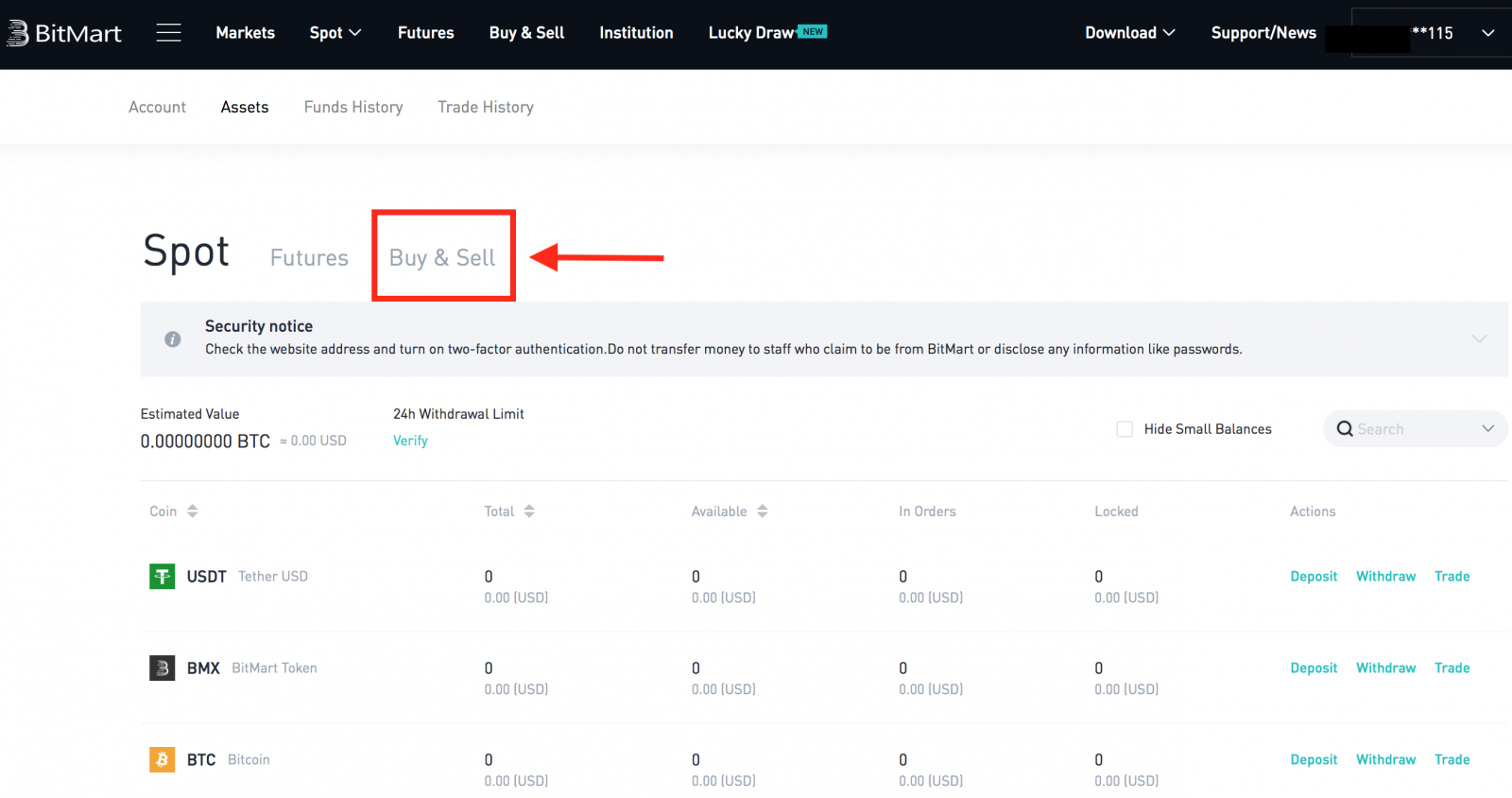
Мысал ретінде біз USDT аударымын қолданамыз:
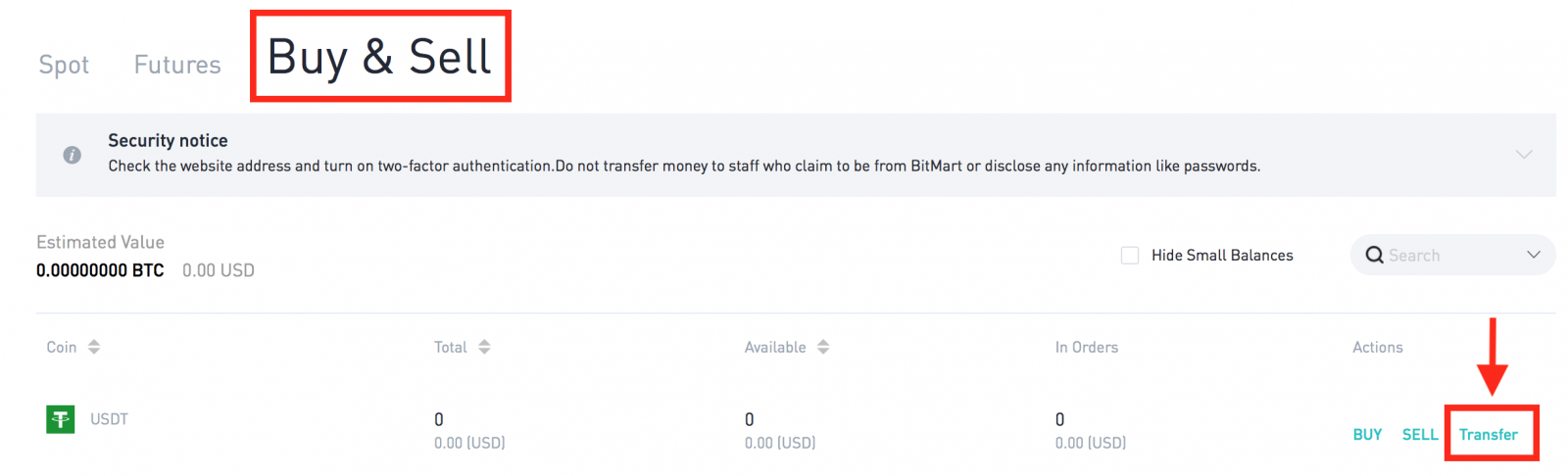
.png)

Кеңестер:
- MoonPay арқылы крипто сатыңыз. MoonPay арқылы монеталарды қалай сату керектігін білу үшін осы жерді басыңыз .
- Simplex көмегімен крипто сатыңыз. Simplex көмегімен монеталарды қалай сату керектігін білу үшін осы жерді басыңыз .
Шығаруға қатысты жиі қойылатын сұрақтар (ЖҚС).
Қате мекенжайға қайтарыңыз
Шығаруды бастауды растағаннан кейін BitMart автоматты түрде алу процесін бастайды. Өкінішке орай, басталғаннан кейін процесті тоқтатудың жолы жоқ. Блокчейннің анонимділігіне байланысты BitMart сіздің қаражатыңыздың қайда жіберілгенін таба алмайды. Егер сіз тиындарыңызды қате мекенжайға жіберген болсаңыз. Мекенжайдың кімдікі екенін білуге кеңес береміз. Мүмкін болса, алушымен байланысыңыз және ақшаңызды қайтару үшін келіссөздер жүргізіңіз.
Егер сіз өз қаражатыңызды қате немесе бос тег/талап етілетін сипаттамасы бар басқа биржаға қайтарып алсаңыз, қаражатыңызды қайтаруды ұйымдастыру үшін TXID арқылы қабылдаушы биржаға хабарласыңыз.
Қаражатты алу үшін комиссия және ең аз ақша алу
Әрбір монета үшін алу комиссиясын және ең аз алуды тексеру үшін мына жерді басыңыз- Тіл
-
ქართული
-
Suomen kieli
-
עברית
-
Afrikaans
-
Հայերեն
-
آذربايجان
-
Lëtzebuergesch
-
Gaeilge
-
Maori
-
Беларуская
-
አማርኛ
-
Туркмен
-
Ўзбек
-
Soomaaliga
-
Malagasy
-
Монгол
-
Кыргызча
-
ភាសាខ្មែរ
-
ລາວ
-
Hrvatski
-
Lietuvių
-
සිංහල
-
Српски
-
Cebuano
-
Shqip
-
中文(台灣)
-
Magyar
-
Sesotho
-
eesti keel
-
Malti
-
Македонски
-
Català
-
забо́ни тоҷикӣ́
-
नेपाली
-
ဗမာစကာ
-
Shona
-
Nyanja (Chichewa)
-
Samoan
-
Íslenska
-
Bosanski
-
Kreyòl